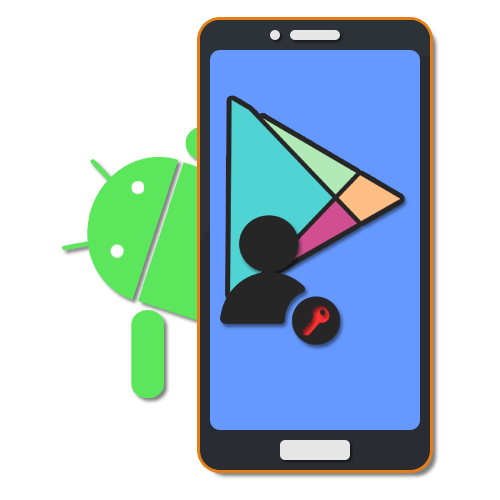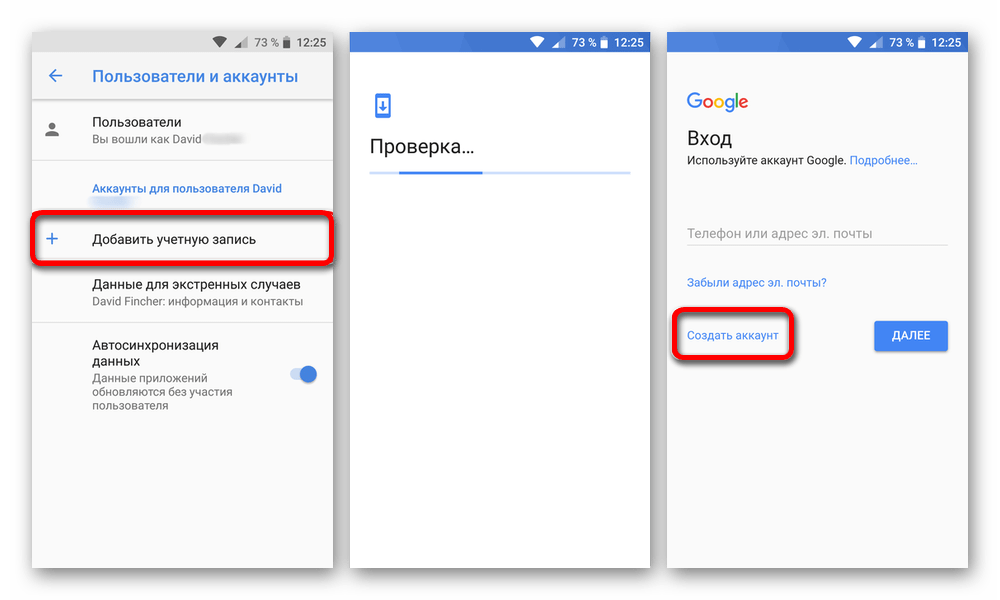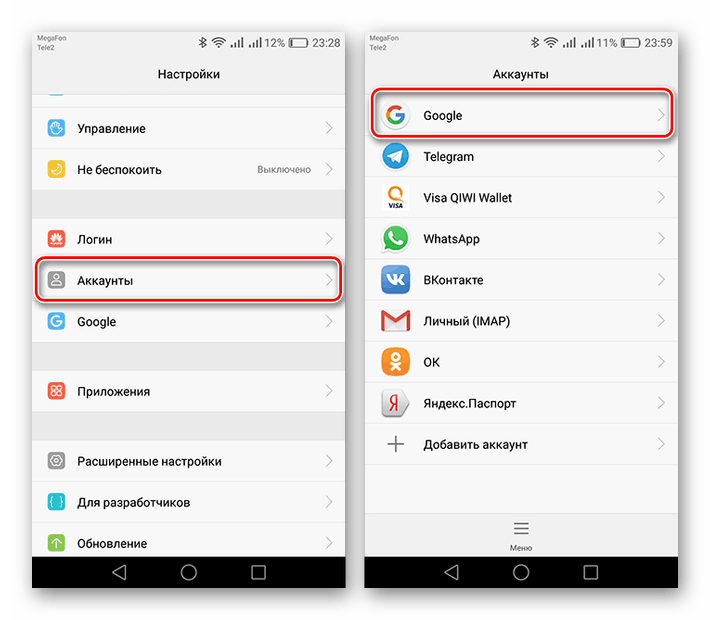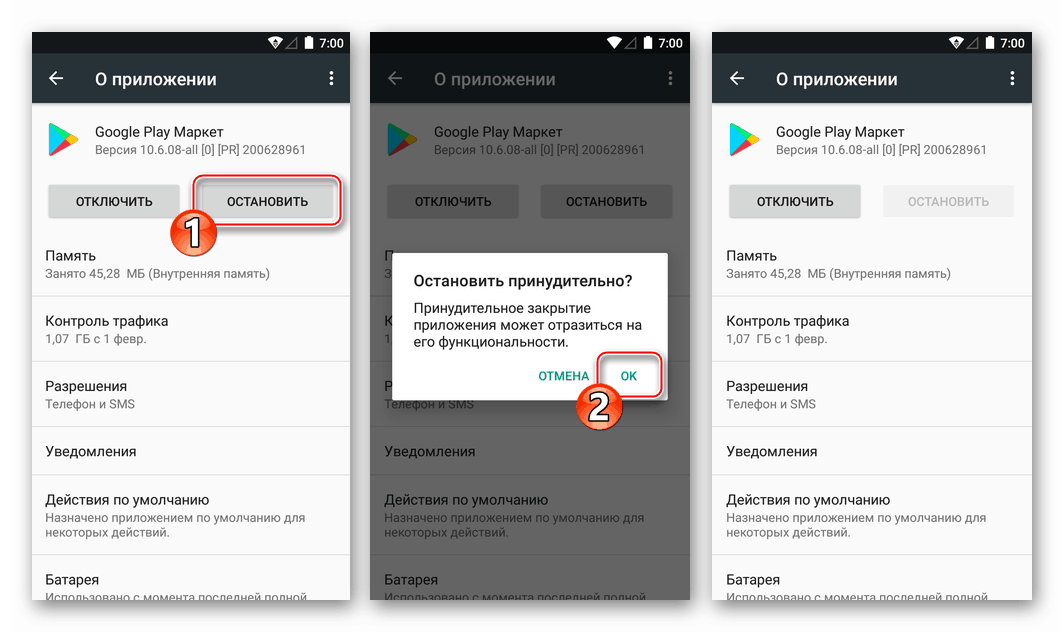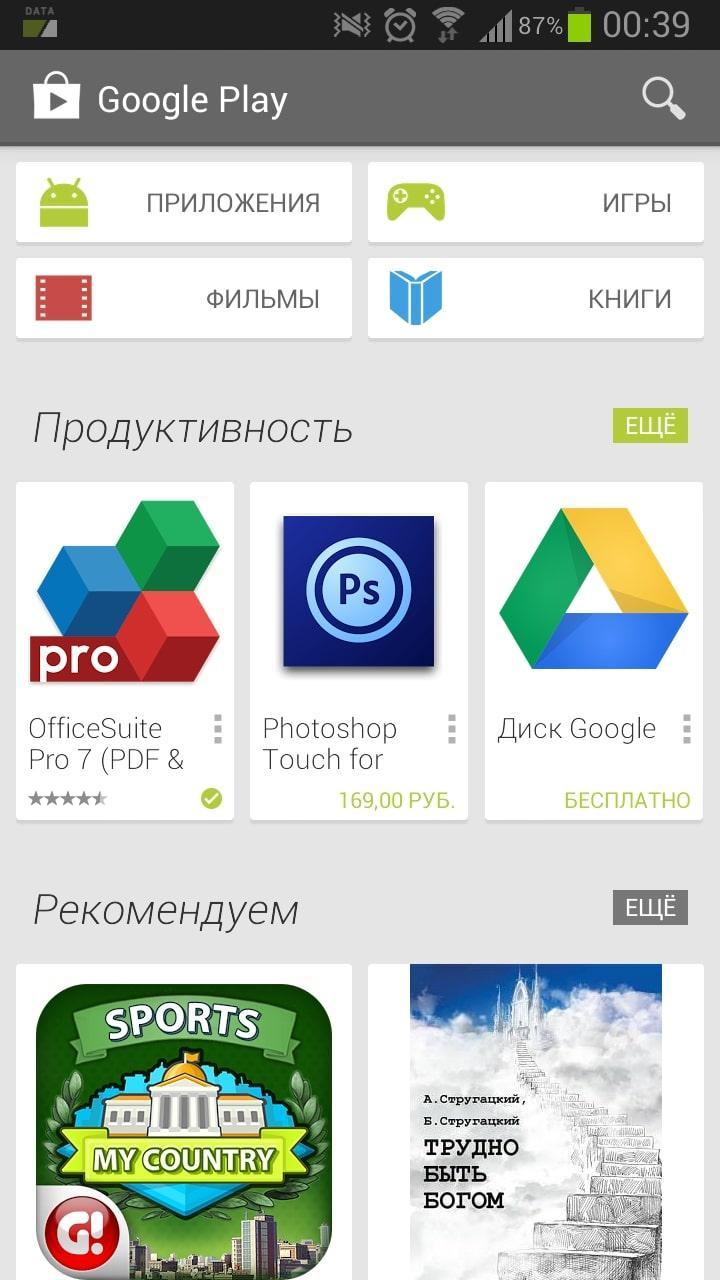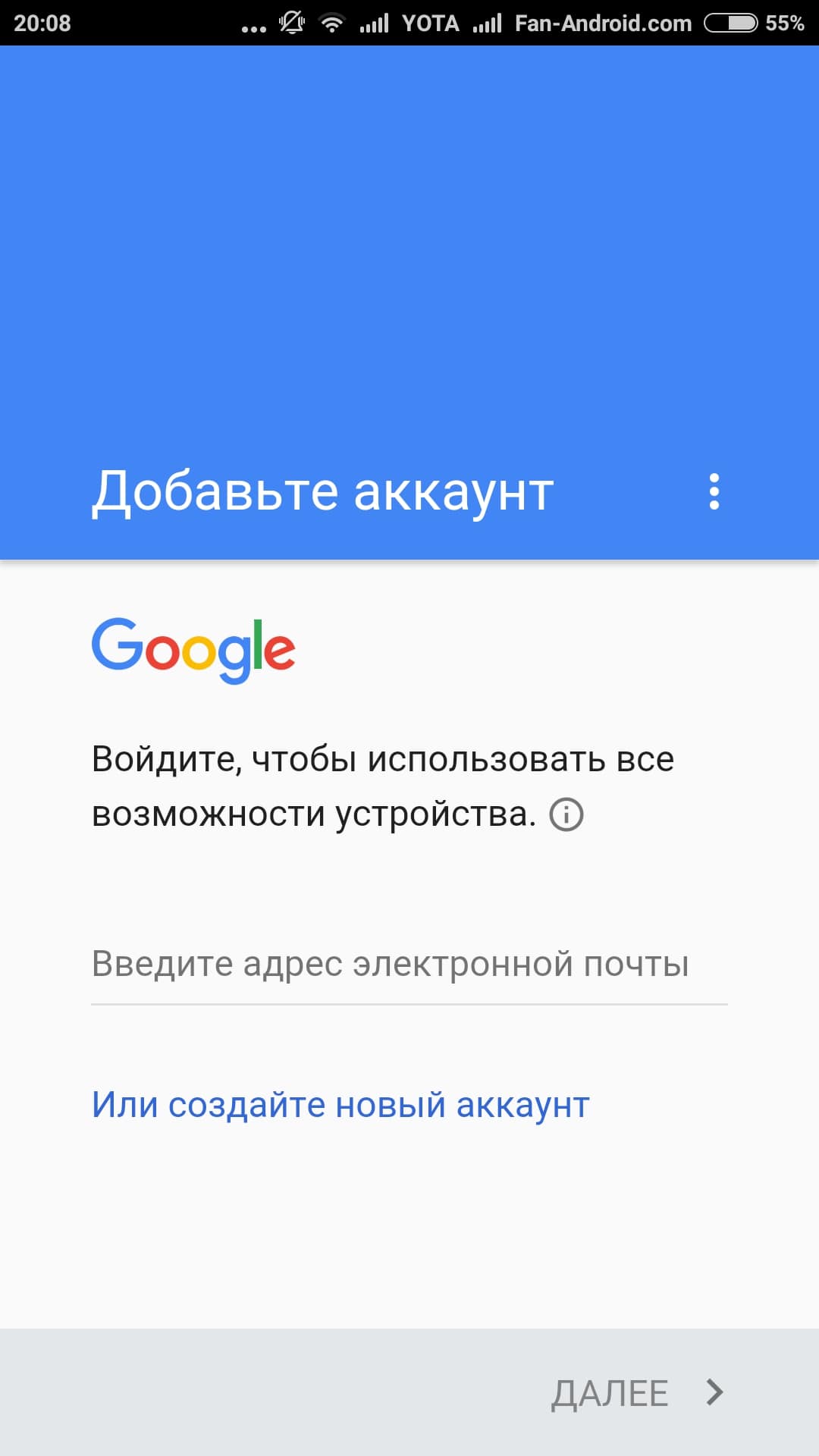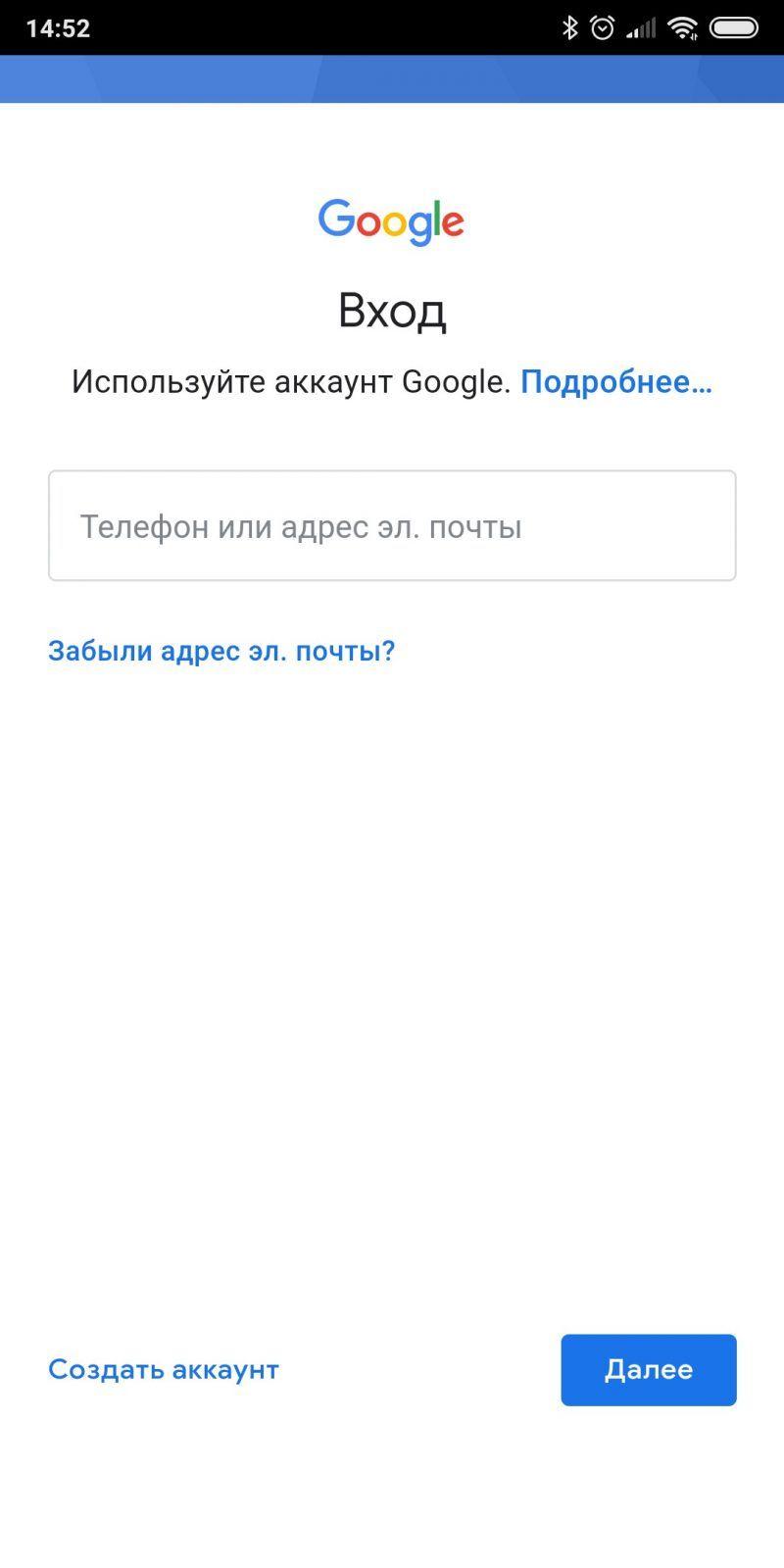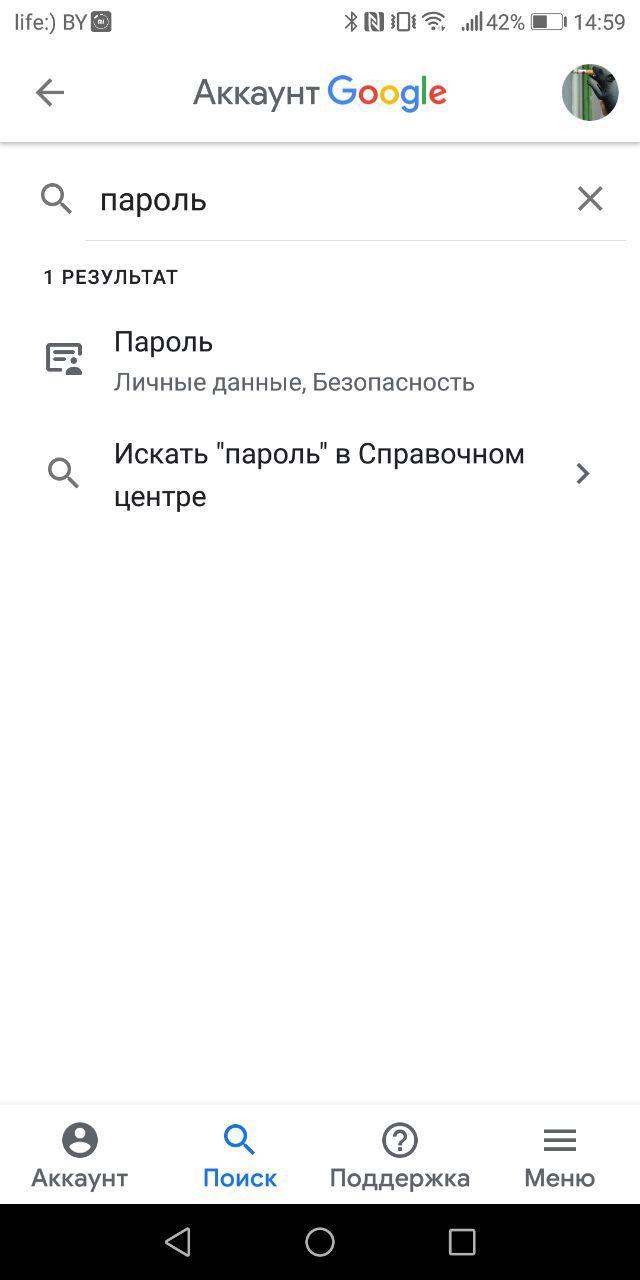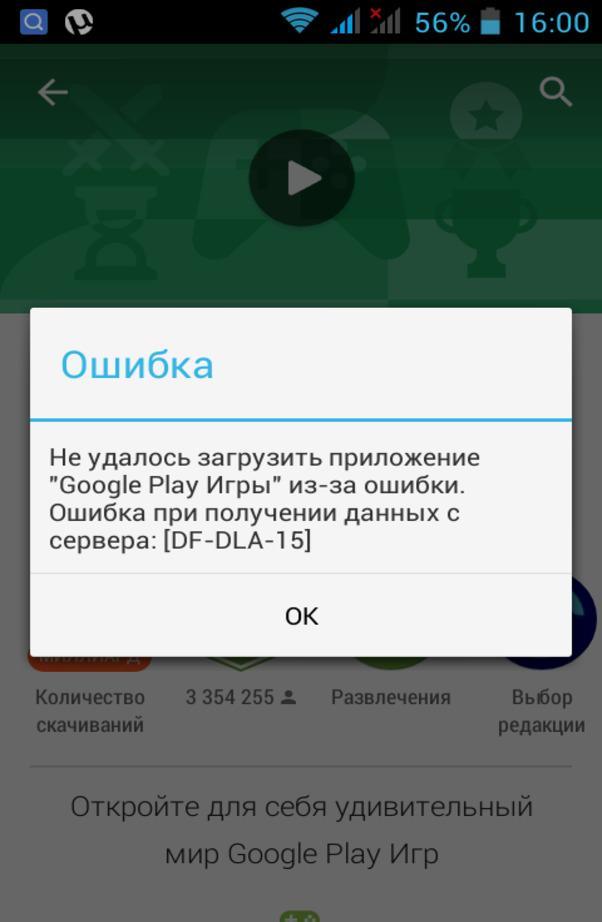- Правильная авторизация в Google Play Market на Android
- Авторизация в Google Play Market на Android
- Шаг 1: Создание аккаунта Google
- Шаг 2: Добавление учетной записи
- Устранение проблем при входе
- Как войти в Гугл Плей — пошаговая инструкция пользователю
- Что такое Гугл Плей на андроид
- Для чего используется Гугл Плей на андроиде
- Как создать аккаунт Google на андроид
- Как зайти в Гугл Плей на андроид
- Настройка смартфона
- Как зайти в Google Play со смартфона
- Настройка личных данных в Гугл Плей на андроид
- Возможные проблемы при входе в Гугл Плей на андроид
- Универсальные способы решения проблем, связанных с работоспособностью Google Play
- Как войти в Плей Маркет в новом телефоне на Андроиде
- Как зайти в Плей Маркет на новом телефоне
- Создание Гугл-аккаунта
- Вход в уже существующую учетную запись
- Что делать, если не получается выполнить вход в существующий аккаунт в Play Market
- Удаление профиля Гугл и повторный вход
- Очистка кэша в Плей Маркете
- Удаление обновлений Play Market
- Заключение
Правильная авторизация в Google Play Market на Android
Практически на любом Android-устройстве в настоящее время Google Play Маркет является одним из самых часто используемых сервисов, ответственное как за скачивание и установку приложений напрямую от разработчиков, так и гарантирующее максимальную защиту от вредоносного ПО. И хотя данное приложение, как правило, по умолчанию присутствует на смартфоне, воспользоваться всеми основными функциями можно только после авторизации. В ходе сегодняшней статьи мы как раз расскажем про подключение учетной записи к Плей Маркету.
Авторизация в Google Play Market на Android
Несмотря на версию Android, произвести авторизацию в Плей Маркете на Андроид можно одним-единственным способом, состоящим из двух этапов. При этом создание новой учетной записи Google, единой для всех сервисов и приложений данной компании, требуется лишь в некоторых случаях.
Шаг 1: Создание аккаунта Google
Как сказано выше, сначала необходимо создать единую учетную запись Google, в будущем используемую на большинстве ресурсов компании. Для этого можно воспользоваться как веб-обозревателем, так и разделом «Аккаунты» в системном приложении «Настройки». Более наглядно каждый шаг данной процедуры был нами описан в отдельной инструкции по следующей ссылке.
Обратите внимание, после регистрации нового аккаунта сразу через внутренние параметры телефона не потребуется добавление учетной записи. В таком случае можете сразу переходить к завершающему шагу или, если нужно, решению некоторых проблем.
Шаг 2: Добавление учетной записи
При наличии у вас действующего аккаунта Google производить регистрацию уже не нужно, но при этом необходимо выполнить привязку через «Настройки». Для этого точно так же используется раздел «Аккаунты» вне зависимости от версии Android и оболочки, сначала указав логин с паролем и после этого подтвердив включение синхронизации. Как и в прошлом случае, каждое требуемое действие было нами описано в другой статье на сайте.
Разобравшись с подготовкой, можно наконец открыть Плей Маркет, который, после описанной ранее процедуры, будет доступен без ограничений. Связано это с тем, что при добавлении учетной записи Google на смартфон через «Настройки» или любое другое приложение профиль автоматически становится доступен во всех сервисах компании, включая Play Market. Поэтому единственное, что остается сделать, – открыть приложение.
Устранение проблем при входе
Иногда при попытке входа или в процессе использования Плей Маркета возникают различные ошибки, методы устранения которых далеко не всегда могут быть очевидны. Основные трудности с работой программы были нами описаны в соответствующем руководстве.
Большинство неполадок с Плей Маркетом, как правило, решается универсальным способом, заключающимся в отключении учетной записи Google через «Настройки» с последующей перезагрузкой девайса и повторной авторизацией. Кроме того, иногда помогает подключение другого аккаунта вместо основного.
Если у вас получилось авторизоваться и открыть приложение, но вместо стартовой страницы отображается сообщение об отсутствии подключения к интернету, необходимо перепроверить подключение к сети. В идеале для решения проблемы стоит оборвать соединение и возобновить его через несколько минут.
Чаще всего вследствие обновлений операционной системы, однако иногда и по другим причинам, в процессе работы Плей Маркета может возникать ошибка «Необходимо войти в аккаунт Google». Устранение данной трудности было поэтапно описано в другом нашем материале.
Еще достойная упоминания проблема периодически заключается в вылетах Плей Маркета сразу после авторизации. Подобное происходит по причине повреждения файлов приложения или системы и может быть устранено переустановкой. Данный вариант является крайней мерой, поэтому прежде всего изучите другие решения или обратитесь за советом к нам в комментариях.
Последним решением является сброс настроек телефона до заводского состояния, если проблема кроется в самой системе, а не в приложении. Это будет очевидно по сбоям, распространяющимся практически на любые приложения.
Надеемся, после ознакомления с данной статьей вы смогли выполнить авторизацию в Плей Маркете на Android и в дальнейшем сможете использовать приложение без каких-либо трудностей. Так или иначе помните, что большинство сложностей легко решается без повреждения пользовательских данных.
Помимо этой статьи, на сайте еще 12473 инструкций.
Добавьте сайт Lumpics.ru в закладки (CTRL+D) и мы точно еще пригодимся вам.
Отблагодарите автора, поделитесь статьей в социальных сетях.
Источник
Как войти в Гугл Плей — пошаговая инструкция пользователю
Многие пользователи не знают, как войти в Гугл Плей. Также у них возникают проблемы с доступом к приложению. В данной статье будут рассмотрены основные нюансы, связанные с работой Google Play.
Что такое Гугл Плей на андроид
Это магазин приложений, который даёт пользователям возможность скачать нужный софт в минимально короткие сроки. Однако для этого пользователю придётся зарегистрировать аккаунт Гугл.
Гугл Плей Маркет на операционной системе Android
Обратите внимание! Обычно авторизация происходит после первого запуска телефона. Однако этот этап настройки можно пропустить и вернуться к нему после включения мобильника.
Для чего используется Гугл Плей на андроиде
Google Play Market имеет несколько отличительных особенностей:
- наличие большого количества программ, которые могут пригодиться для решения конкретных целей;
- повышение работоспособности смартфона;
- даёт доступ к просмотру контента на YouTube;
- пользователь получает доступ к музыке, фильмам, журналам, книгам и прочим развлечениям.
Важно! Благодаря Google Play Market не придётся искать в Интернете приложения и скачивать их, рискуя заразить своё устройство вредоносным ПО.
Как создать аккаунт Google на андроид
Существует несколько распространённых способов решения поставленной задачи. Для создания account Google необходимо выполнить ряд простых действий:
- Запустить параметры гаджета и открыть вкладку «Аккаунты».
- В открывшемся списке нажать на клавишу «Добавить» и активировать тип Гугл.
- В появившемся меню выбрать раздел «Или создать новую учётную запись».
- Забить личные данные в соответствующие поля: имя, фамилию, номер телефона, дату рождения и т. п.
- Выбрать никнейм электронной почты gmail.
- Написать пароль. Нужно вводить только те символы, которые не удастся забыть в будущем.
Создание учётной записи Google Play на OC Android
Важно! Рекомендуется подбирать надёжный пароль, состоящий из 8 символов. При этом опытные специалисты рекомендуют использовать как цифры, так и буквы во избежание взлома в будущем.
Account также можно зарегистрировать, воспользовавшись браузером на компьютере.
Как зайти в Гугл Плей на андроид
Данная процедура подразделяется на несколько этапов, каждый из которых заслуживает определённого внимания. Во избежание неприятных последствий ниже рассмотрены эти этапы поочерёдно.
Настройка смартфона
Перед тем как войти в аккаунт Google Play, нужно подготовить смартфон. Это можно сделать следующим образом:
- Открыть настройки аппарата и перейти в раздел «Аккаунты». Здесь нажать на «Google».
- Откроется специальное меню, в котором необходимо нажать на кнопку «Безопасность». Обычно она располагается в верхней части дисплея.
- Активировать режим «Двухэтапная аутентификация».
- Зайти в параметр «Пароли» и выбрать пункт «Получать уведомления».
- Дальнейшие действия выполнять согласно инструкции помощника.
Как зайти в Google Play со смартфона
Вход выполняется следующим образом:
- Нажать на ярлык Google Play, расположенный на рабочем столе девайса. После этого действия произойдёт запуск приложения.
- Ввести данные для входа. Это может быть как электронная почта, пароль, так и номер мобильного телефона.
- Нажать «Далее» и согласиться с системным оповещением.
- Ввести ключ для разблокировки смартфона.
Окно при входе в аккаунт Гугл
Обратите внимание! При регистрации аккаунта пользователь самостоятельно указывает те данные, которые впоследствии будут использоваться для входа. Можно выбрать номер, электронную почту или пароль.
Настройка личных данных в Гугл Плей на андроид
После регистрации аккаунта Google пользователь может изменить свои данные, указанные им при авторизации. Поменять можно следующие сведения:
- адрес электронной почты, пароль для входа;
- дату и год рождения;
- номер телефона;
- имя и фамилию.
Для смены пароля нужно зайти в свою учётную запись и перейти в настройки. Из списка параметров выбрать пункт «Авторизация» и перейти в раздел «Пароль». Чтобы поменять пароль, сначала придётся ввести действующий, а затем придумать новый.
Дата рождения меняется аналогичным образом. Пользователь заходит в настройки своей учётной записи Гугл, ищет пункт «Дата» и указывает нужную цифру и месяц.
Для корректировки номера нужно зайти в раздел «Контактная информация». Здесь можно либо указать новый сотовый, либо удалить существующий.
Для смены имени и фамилии нужно перейти в пункт «Личная информация». Далее зайти в пункт «Имя» и ввести нужное слово. Аналогичным образом можно поменять адрес своей электронной почты, а также другую контактную информацию.
Обратите внимание! Вышеперечисленные параметры можно не указывать при регистрации account Google. В дальнейшем можно будет подкорректировать те или иные сведения.
Изменение личных данных в account Google на OC Android
Возможные проблемы при входе в Гугл Плей на андроид
В некоторых ситуациях при входе в свою учётную запись Гугл могут возникнуть проблемы следующего характера:
- появляется неизвестная ошибка, не позволяющая выполнить вход. Данная проблема может быть вызвана работой самого девайса. Например, на нём есть вредоносное ПО, блокирующее запуск системных приложений;
- Google Play вылетает через несколько секунд после входа. Обычно данная проблема свидетельствует о системном сбое и может быть устранена путём перезагрузки телефона или сброса его настроек до заводских;
- после запуска Гугл Плей смартфон начинает сильно греться и через какое-то время выключается. Для устранения этой неполадки понадобится либо удалить вирус посредством использования стороннего софта, либо перепрошить гаджет;
- после запуска появляется уведомление о временном отказе в доступе. Данное обстоятельство свидетельствует о профилактических работах, которые в данный момент проводит Google. В таком случае нужно немного подождать.
Ошибка при запуске Google Play Market на операционной системе Android
Универсальные способы решения проблем, связанных с работоспособностью Google Play
Выделяют несколько методов, которые могут устранить большее число неполадок при входе в Гугл Плей:
- очистка хранилища. Для реализации способа необходимо зайти в настройки смартфона, перейти во вкладку «Аккаунты», найти учётную запись Гугл и нажать на кнопку «Очистить хранилище»;
- делать сброс настроек телефона до заводских параметров.
Таким образом, Гугл Плей Маркет позволяет пользователям скачивать любимые приложения, музыку, фильмы и т. д. Однако при работе магазина приложений могут возникнуть проблемы, для решения которых можно воспользоваться вышеуказанными рекомендациями.
Источник
Как войти в Плей Маркет в новом телефоне на Андроиде
Чтобы войти в аккаунт Плей Маркета на новом телефоне Андроид, потребуется ввести авторизационные данные в настройках устройства. В случае отсутствия учетной записи понадобится предварительно выполнить регистрацию на сайте Google. Иногда при входе появляются ошибки, связанные с системными сбоями. Тогда следует проделать дополнительные действия для нормализации работы системы Android.
Как зайти в Плей Маркет на новом телефоне
Приложение Play Маркет для авторизации пользователя берет информацию из настроек смартфона, поэтому необходимо ввести свои данные туда. Но если регистрация в сервисах Google ранее не проводилась, нужно это предварительно сделать.
Создание Гугл-аккаунта
Аккаунт Google создается на официальном сайте сервиса. Для этого потребуется ввести свои регистрационные данные и подтвердить выполнение действия.
Внимание! Учетную запись Google можно создать на любом доступном устройстве, которое имеет выход в интернет. В качестве примера будет использован компьютер.
- Перейдите на официальный сайт Google, воспользовавшись этой ссылкой. Разверните функциональное меню, кликнув по кнопке, месторасположение которой указано на изображении ниже.
- Выберите из списка пункт « Аккаунт ».
- На новой странице нажмите на кнопку « Создать аккаунт ».
- Заполните личные данные, выберите адрес электронной почты и придумайте пароль. После этого нажмите « Далее ».
- Укажите в соответствующих полях номер мобильного телефона, дату своего рождения и выберите из списка пол. Резервный адрес почты вводить необязательно. После заполнения кликните на кнопку « Далее ».
- Проверьте правильность введенного номера телефона и нажмите « Отправить ».
- Полученный вскоре код продублируйте в соответствующей форме. Щелкните на кнопку « Подтвердить ».
- При желании нажмите « Добавить номер », чтобы привязать его ко всем сервисам Google. Сделать это можно позже, поэтому сейчас данный этап будет пропущен. Для этого нужно нажать на ссылку « Пропустить ».
- Ознакомьтесь с условиями пользования сервисом и нажмите « Принимаю ».
Обратите внимание! Настоятельно рекомендуется указывать информацию, соответствующую действительности. В будущем это поможет при восстановлении учетной записи в случае потери.
Профиль создан, поэтому можно приступать к авторизации на смартфоне.
Вход в уже существующую учетную запись
Если профиль Google уже создан, можно выполнить вход непосредственно на телефоне. Делается это в специальном меню в настройках.
Важно! Наименования и месторасположение элементов интерфейса смартфона могут отличаться на разных устройствах ввиду уникальности каждой модели.
- Перейдите в настройки смартфона и откройте радел « Пользователи и аккаунты ».
- Коснитесь ссылки « Добавить аккаунт ».
- В открывшемся списке сервисов выберите Google .
- Дождитесь окончания проверки устройства, после чего введите адрес электронной почты и тапните по кнопке « Далее ».
- Впишите пароль и подтвердите, коснувшись « Далее ».
- Примите условия пользования, нажав на соответствующую кнопку.
- При необходимости активируйте опцию резервного копирования на Google Диске и повторно тапните « Принять ».
Авторизация прошла успешно. Теперь при входе в Play Маркет будет активен соответствующий профиль, из которого можно выполнять все доступные в приложении действия.
Что делать, если не получается выполнить вход в существующий аккаунт в Play Market
При попытке выполнить вход в свою учетную запись на Андроиде может возникнуть ошибка, которая связана со внутрисистемными сбоями. Существует несколько способов устранения проблемы, описанные дальше по тексту.
Важно! Все действия выполняются на смартфоне OPPO A53, интерфейс которого может немного отличаться от других моделей.
Удаление профиля Гугл и повторный вход
Если аккаунт уже был активен на смартфоне, но в Play Маркете перестал отображаться, есть вероятность, что сбилась синхронизация. Решается это путем повторного входа с предварительным удалением профиля.
- Откройте настройки телефона и перейдите в « Пользователи и аккаунты », в списке выберите пункт с логотипом Google и названием почты Gmail.
- Попав в сведения о профиле, вызовите функциональное меню, коснувшись кнопки в верхнем правом углу экрана. Из списка опций выберите « Удалить аккаунт ».
- Подтвердите действие в появившемся диалоговом окне.
Завершив выполнение инструкции, необходимо осуществить повторную авторизацию, как это было описано ранее в статье.
Очистка кэша в Плей Маркете
Во время работы приложения Play Маркет скапливаются дополнительные данные для оптимизации определенных процессов. Из-за этого может произойти конфликт информации, вследствие которого при попытке войти в профиль Google возникнет ошибка. Если это случилось, необходимо выполнить сброс кэша.
- Откройте настройки телефона и перейдите в раздел « Управление приложениями ».
- Войдите в меню « Список приложений ».
- Отыщите и коснитесь пункта « Google Play Маркет ».
- Перейдите в раздел « Использование памяти ».
- Нажмите на опцию « Удалить данные », а затем « Очистить кэш ».
После выполнения инструкции рекомендуется перезапустить смартфон, чтобы вся информация, касающаяся Play Маркета, удалилась из оперативной памяти.
Удаление обновлений Play Market
По аналогии с кэшем Play Маркет может некорректно синхронизироваться с профилем Google из-за конфликта обновлений. В таком случае необходимо удалить все загруженные на смартфон данные и повторить попытку авторизации.
- Перейдите в « Настройки » → « Управление приложениями » → « Список приложений » → « Google Play Маркет ».
- Раскройте функциональное меню, коснувшись кнопки в верхнем правом углу экрана. Выберите опцию « Удалить обновления ».
- Подтвердите действие во всплывающем диалоговом окне, нажав « ОК ».
Play Маркет выполнит откат до изначально установленной на смартфоне версии, после чего станет доступен вход в профиль Google.
Заключение
Чтобы авторизоваться в Play Маркете, необходимо ввести данные профиля в настройках смартфона, но в случае отсутствия аккаунта требуется предварительно зарегистрироваться. Если после этого появляется ошибка при попытке войти в учетную запись, нужно воспользоваться всеми описанными в статье методами решения проблемы, каждый раз пытаясь повторно выполнить авторизацию.
Источник